ön sayfa > Blog > Görüntüden imza nasıl çıkarılır ve şeffaf arka plana sahip dijital imza nasıl oluşturulur?
Görüntüden imza nasıl çıkarılır ve şeffaf arka plana sahip dijital imza nasıl oluşturulur?


İçerik
Neden bir görüntüden bir imza çıkarmamız gerekiyor dijital imza oluşturmak için?
Pokecut'un imza arka plan silici avantajları
Pokecut'un imza çıkarıcısını kullanarak dijital imza nasıl oluşturulur?
Bir Word belgesine şeffaf bir imza resmi nasıl eklenir?
Bir PDF belgesine şeffaf bir imza resmi nasıl eklenir?
İmza çıkartmak ve dijital imza oluşturmak için Pokecut kullanmanız önerilir.
Dijital çağda, zahmetsizce profesyonel ve otantik bir dijital imza oluşturma yeteneği hayati öneme sahiptir. İster yasal belgeleri imzalıyor olun, ister sanatsal eserlerinizi koruyor olun ya da finansal işlemleri kolaylaştırıyor olun, şeffaf bir imza görüntüsüne sahip olmak iş akışınızı önemli ölçüde artırabilir.
Geçmişte, insanlar Adobe Photoshop, GIMP veya CorelDRAW gibi görüntü düzenleme yazılımlarını kullanarak görüntüden imza çıkarırlardı. Bu manuel süreç etkiliydi ancak çok zaman alabilir ve grafik tasarım becerileri daha az olanlar için zorlayıcı olabilirdi.
Pokecut'un gelişmiş AI destekli imza çıkarıcı ile el yazısıyla yazılmış imzanızı tek tıklamayla yüksek kaliteli dijital formata kolayca dönüştürebilirsiniz. Bu kılavuzda, imzanızı bir resimden çıkarmanın ve belgelerinize sorunsuz bir şekilde dahil etmenin sürecini size göstereceğiz.
Neden bir görüntüden bir imza çıkarmamız gerekiyor dijital imza oluşturmak için?
Şeffaf arka plana sahip bir dijital imzanın aşağıdaki avantajları vardır:
- Kimliğin artırılması: Bir resimden imza çıkarmak, el yazısının benzersiz özelliklerinin korunmasını sağlar. Bu hâlâ sizin gerçek imzanızdır.
- Profesyonelliğin artırılması: İmzayı şeffaf arka planlı PNG formatına dönüştürdüğünüzde, tasarım ile çakışmadan herhangi bir belgeye yerleştirilebilir. Bu, belgeyi daha profesyonel ve temiz hale getirir.
- Dijital çalışma küresel trendine uyum sağlama: Bugünün dijital çalışma ortamında, dijital bir imzaya sahip olmak çok önemlidir. Bireyler belgeleri dünyanın dört bir yanından, çıktı almak zorunda kalmadan imzalayabilirler.
- Belgelere kolayca ekleme: Şeffaf bir imza, PDF veya Word dosyaları gibi herhangi bir elektronik belgeye kolayca eklenebilir. Daha çevre dostu ve daha verimlidir.
Aşağıda imza çıkarımı için dört uygulama senaryosu bulunmaktadır:
Hukuk Sektörü: Etkili Sözleşme İşleme
AI teknolojisi, imzaları hızlı bir şekilde çıkararak hukuki belgelerin işlenmesini hızlandırır. Bu otomasyon, hızlı inceleme ve arşivleme olanağı tanıyarak manuel doğrulama için harcanan zamanı azaltır.
Sanatsal Koruma: Dijital Eserleri Güvence Altına Alma
Şeffaf bir imza, dijital sanat eserlerini yetkisiz kullanım veya korsanlıktan koruyan bir filigran işlevi görür. Sanatçılar, eserlerinin uygun bir şekilde kredi almasını sağlarken, yaratımlarının bütünlüğünü ve doğruluğunu koruyabilirler.
Finansal Hizmetler: Gelişmiş Müşteri Doğrulama
Finans alanında, AI müşteri imzalarını yüksek hassasiyetle doğrulayarak onay süreçlerini kolaylaştırır. Bu, yalnızca işlemleri hızlandırmakla kalmaz, aynı zamanda dolandırıcılık potansiyelini azaltarak güvenliği artırır.
Kişiselleştirilmiş Tasarımı Kolaylaştırma
Alınan dijital imzalar, çeşitli platformlarda tutarlı bir kişisel marka geliştirmek için kullanılabilir. AI Arka Plan Değiştirici ile imzaya uygun arka plan ekleyerek, marka logoları oluşturabilirsiniz. Bu, kişisel kırtasiye, tanıtım materyalleri ve marka çabalarına benzersiz bir dokunuş sunar.
Pokecut'un imza arka plan silici avantajları
Pokecut, AI destekli bir fotoğraf editörüdür. Herkes, sıradan görüntüleri saniyeler içinde stüdyo kalitesinde başyapıtlara zahmetsizce dönüştürmek için araçlarımızı kullanabilir! Pokecut, imgeden imza kopyalamanız için imza çıkarıcı sunar.
Yüksek hız, yüksek hassasiyet ve yüksek kalite, fonksiyonlarımızı ön plana çıkarıyor.
- Hız: İmza çıkarıcımız son derece hızlı çalışmaktadır. Görüntüyü yalnızca birkaç saniyede işleyerek maksimum verimlilik sağlıyor.
- Hassasiyet: Özelliğimiz yüksek işlem hassasiyeti sunmaktadır. Arka planı mükemmel bir şekilde kaldırabilir ve el yazısı imzasının tüm detaylarını koruyarak özgünlüğü sağlamaktadır.
- Görüntü Kalitesi: Arka plan kaldırıldıktan sonra elde edilen görüntü, orijinal ile aynı çözünürlük ve netliği korur. Daha fazla netlik istiyorsanız, görüntü kalitesini daha da artırmak için fotoğraf iyileştirici özelliğimizi kullanabilirsiniz.

Pokecut'un imza çıkarıcısını kullanarak dijital imza nasıl oluşturulur?
İşte Pokecut'in imza çıkarıcı için adım adım bir kılavuz:
- Yakalama ve Yükleme: Telefonunuzu kullanarak kağıt üzerindeki el yazısı imzanızın bir fotoğrafını çekin. Ardından, resmi imza çıkarıcı özelliklerimize yükleyin.
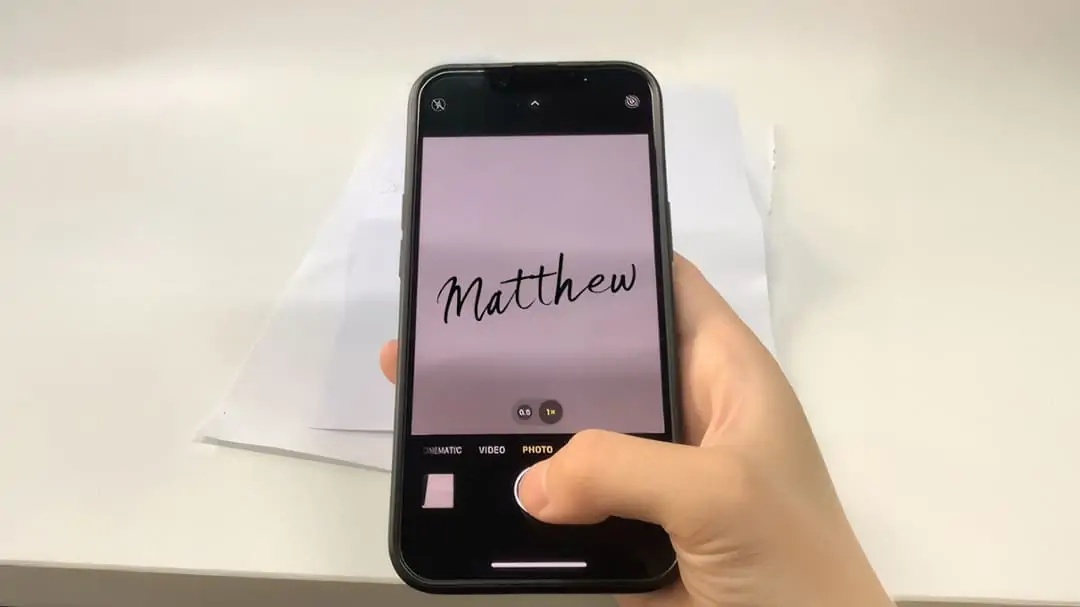
- AI İşleme: Özenle geliştirdiğimiz AI görsel modeli, imzayı çıkarmak için fotoğrafı tarar ve ardından şeffaf bir arka plana sahip bir görüntü oluşturur. Bu işlem sadece birkaç saniye sürer.
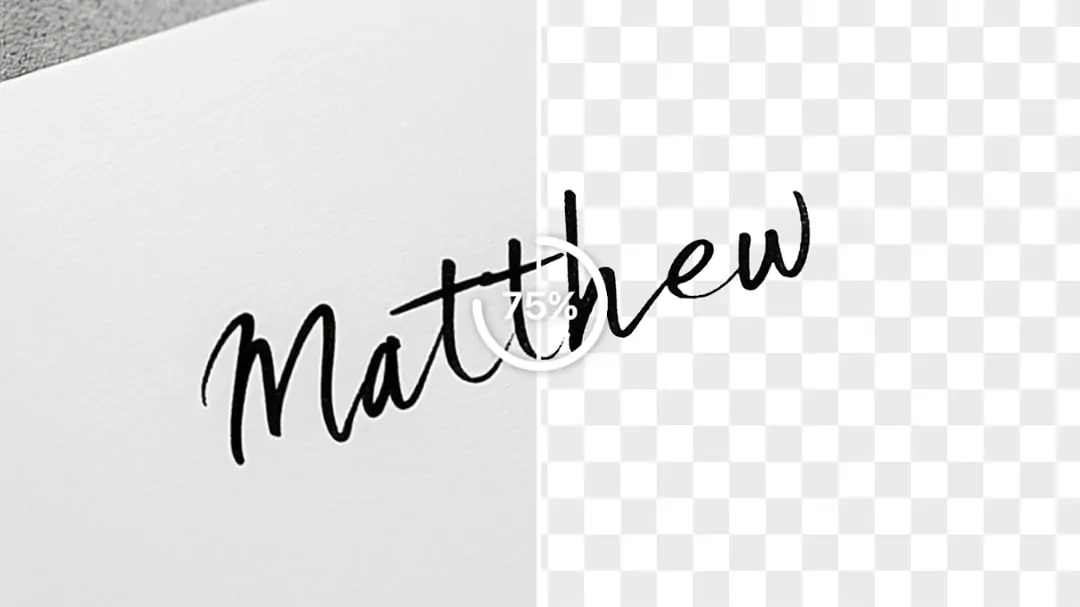
- PNG'yi İndir: Arka planı kaldırılmış, yüksek kaliteli imza görüntüsünü indirin. PNG formatında indirmeyi destekliyoruz, böylece imzanızı belgelerinize kolayca ekleyebilirsiniz. Özelliğimiz ücretsizdir ve giriş yapmanızı gerektirmez.
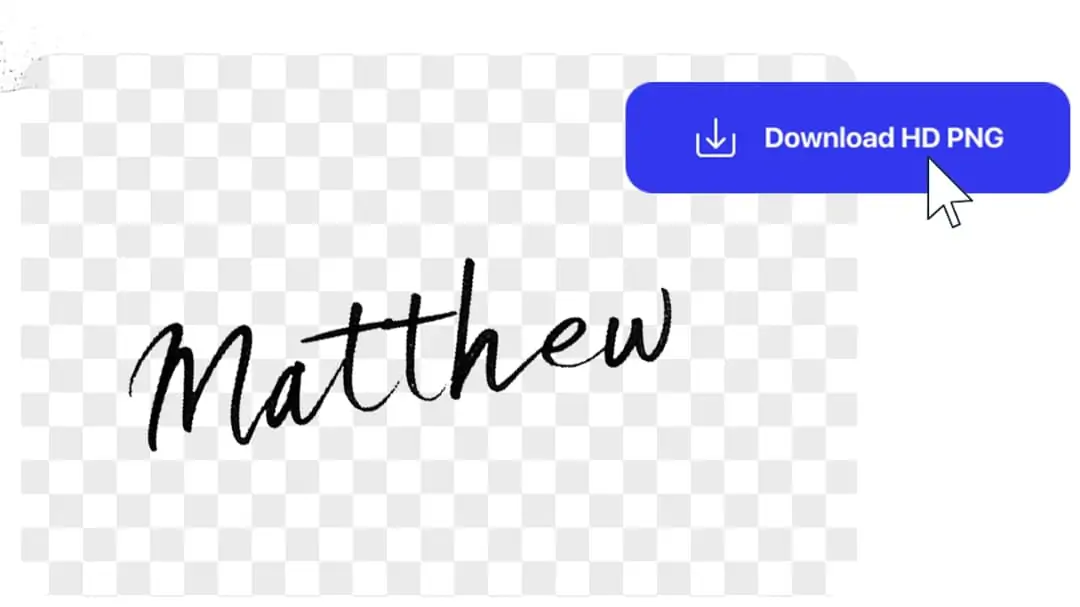
Ortak Zorluklar ve Çözümler
Düşük Çözünürlüklü Görüntü
- Problem Tanımı: Düşük çözünürlüklü görüntülerin kullanılması, çıkarılan imzaların belirsiz ve keskinlikten yoksun olmasına neden olabilir.
- Çözüm: İmza görüntüsünün çözünürlüğünü, çıkarım öncesinde AI Fotoğraf Geliştiricimiz ile artırın. Yüklenen görüntünün en az 300 DPI çözünürlüğe sahip olduğundan emin olun.
Yanlış Hizalama
- Problem Tanımı: İmza, görüntüde doğru bir şekilde konumlandırılmamış olup, tatmin edici çıkarım sonuçlarına yol açmamaktadır.
- Çözüm: Bir fotoğraf çekerken veya tarama yaparken imzanın ortalanmış ve düz olduğundan emin olun. Görüntüyü ön işlemek ve doğru hizalamayı sağlamak için görüntü düzenleme araçlarını kullanabilirsiniz.
Yetersiz Aydınlatma
- Problem Tanımı: Fotoğraftaki yetersiz aydınlatma, görüntünün imza kısmının belirsiz olmasına neden olabilir ve bu da çıkarım kalitesini etkiler.
- Çözüm: İmzanın fotoğrafını çekerken, bol miktarda doğal ışık olduğundan emin olun veya eşit yapay aydınlatma kullanın. Aşırı pozlamayı önlemek için flaş kullanmaktan kaçının.
Karmaşık Arka Plan
- Problem Tanımı: Karmaşık bir arka plan imza çıkarımını etkileyebilir.
- Çözüm: İmza alırken basit, tek renkli bir arka plan kullanmaya çalışın, bu çıkarım doğruluğunu artırır. Eğer arka planda çok fazla eşyaysa, önceden temizlemek için Sihirli Silgi kullanabilirsiniz.
Bir Word belgesine şeffaf bir imza resmi nasıl eklenir?
İşte adım adım bir rehber:
- Resmi ekleyin: Elektronik imza gerektiren Word belgesini açın. Word penceresinin sol üst köşesinde "Ekle"ye tıklayın, ardından "Resimler"i seçin ve imzanızın png görüntüsünü seçin.
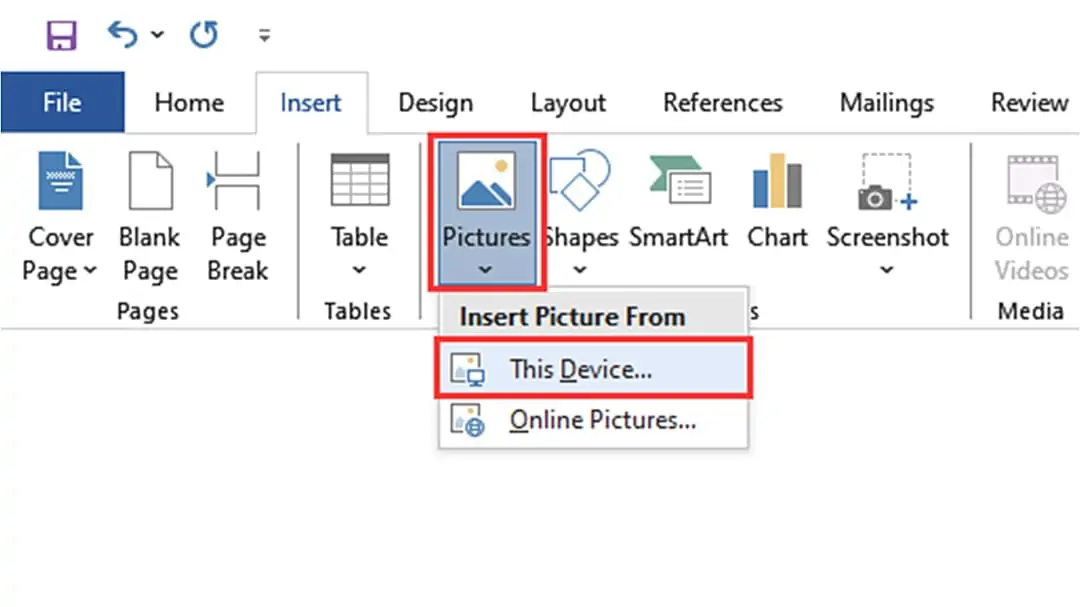
- Resmi konumlandırın: Belge üzerindeki resme sağ tıklayın ve "Metnin Önünde" olarak ayarlayın. Bu, resmi serbestçe hareket ettirmenizi sağlar. Resmi doğru konuma sürükleyin. Mükemmel bir ekleme için uygun boyuta yeniden boyutlandırın. Ardından, şeffaf arka plana sahip imza Word belgenize başarıyla eklenir.
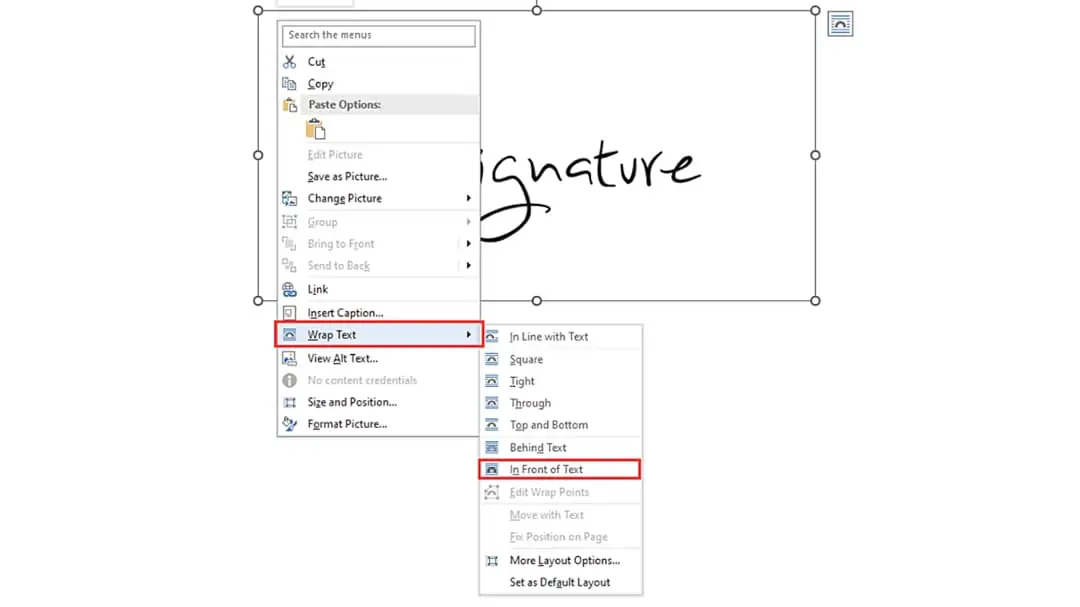
Bir PDF belgesine şeffaf bir imza resmi nasıl eklenir?
İşte adım adım bir rehber:
- Foxit Reader'ı açın ve PDF dosyanızı yükleyin. Sol üstteki "Proje" menüsünde "PDF İmzala" özelliğini bulun.
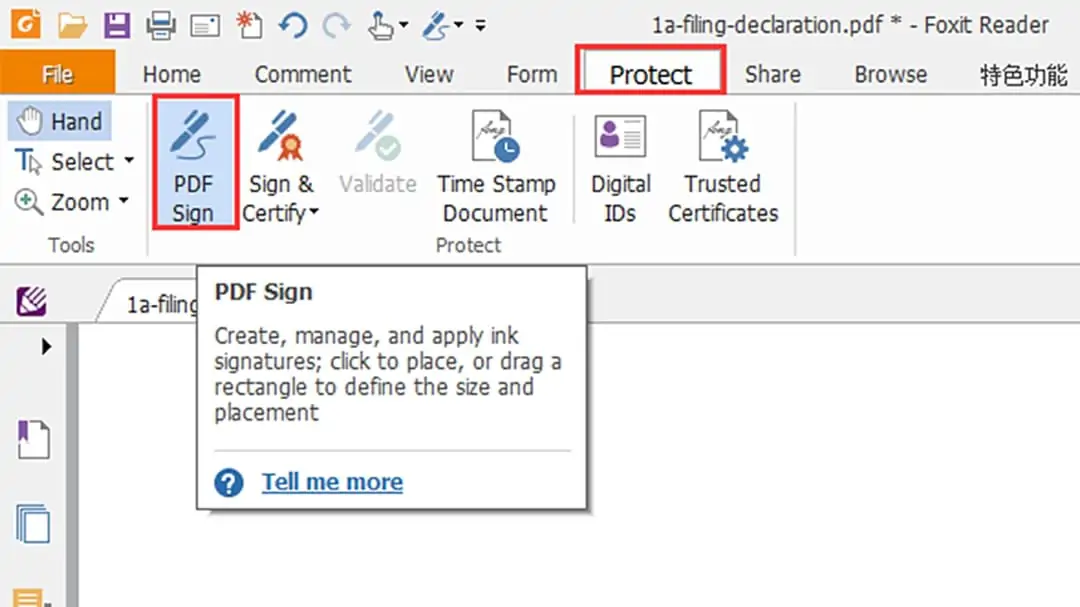
- "PDF İmza"ya tıklayın ve ardından artı işaretine tıklayın. Açılan pencerede "Dosya İçe Aktar"ı tıklayın. Şeffaf arka planda imzanızın görüntüsünü seçin ve "Kaydet"e tıklayın.
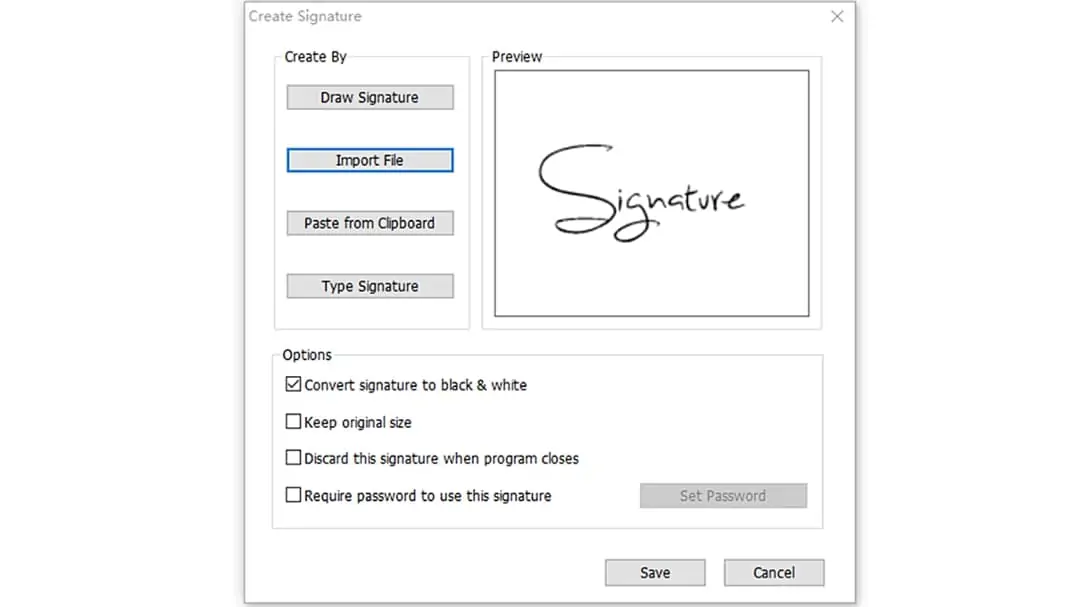
- PDF'deki imzayı eklemek için istenen konuma tıklayın. İmza modundan çıkmak için "Esc" tuşuna basın. Eklenen imzayı hareket ettirmek ve boyutunu değiştirmek için fareyi kullanın.
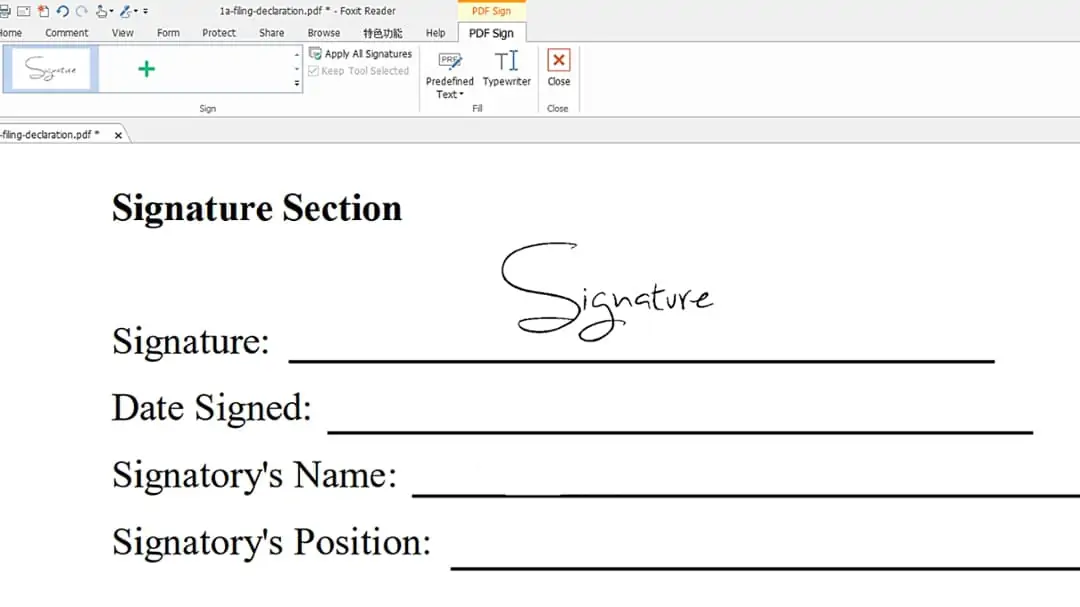
İmza çıkartmak ve dijital imza oluşturmak için Pokecut kullanmanız önerilir.
Şeffaf arkaplanla dijital imza oluşturmak hiç bu kadar kolay olmamıştı. Pokecut'in sezgisel ve verimli imza çıkarıcısı, dijital iş akışlarının sağladığı kolaylığı benimserken, özgünlüğü korumanızı sağlar.
Deneyin imza çıkarıcı. Çevrimiçi ve kullanımı kolay. En iyisi, ücretsiz olması. İmzaları hızlı ve verimli bir şekilde çıkarın. Dijital imzalar oluşturmak için mükemmel. Bugün deneyin!
 POKECUT
POKECUTCopyright © 2025 Pokecut All Rights Reserved.













